Tin tức
Lưu ngay lại: cách để kiểm tra nhiệt độ CPU laptop, PC cực đơn giản
Lưu ngay lại: cách để kiểm tra nhiệt độ CPU laptop, PC cực đơn giản
Linh kiện CPU được xem như “bộ não” điều khiển toàn bộ các hoạt động của máy tính. Việc bạn thực hiện kiểm tra được nhiệt độ CPU định kỳ không chỉ có thể giúp cho bạn nắm bắt được tình trạng của phần cứng. Ngoài ra để phòng tránh các rủi ro hỏng hóc mà còn tối ưu hiệu suất sử dụng.

I. Nguyên nhân chúng ta cần kiểm tra nhiệt độ CPU?
Trường hợp nhiệt độ bị vượt quá ngưỡng an toàn ở trong một thời gian dài. Thì máy của bạn sẽ phát sinh ra rất nhiều vấn đề nghiêm trọng:
- A là Giảm hiệu suất hoạt động: CPU sẽ tự động hạ xung nhịp xuống để giảm được nhiệt thì sẽ khiến cho máy tính bị chậm hay giật lag.
- B là Gây treo hay tắt máy đột ngột: Hệ thống lúc này sẽ buộc bạn phải tắt để có thể bảo vệ phần cứng.
- C là Ảnh hưởng tuổi thọ linh kiện: Khi mà linh kiện bị nóng liên tục sẽ rất nhanh hỏng. Đặc biệt là đối với linh kiện mainboard, RAM và ổ cứng.
- D là Tiềm ẩn nguy cơ cháy nổ: Dù là rất hiếm gặp nhưng nhiệt độ quá cao. Vẫn có thể làm hư hại ở mức độ rất nặng nề. Đặc biệt là khi quạt tản nhiệt không hoạt động được đúng cách của nó.

II. Cách để bạn có thể kiểm tra nhiệt độ CPU laptop, PC
Một là Kiểm tra nhiệt độ CPU bằng yếu tố cảm quan
Bạn có thể tiến hành việc kiểm tra nhanh nhiệt độ CPU. Bằng cách bạn sử dụng tay chạm nhẹ vào ở khu vực tản nhiệt hay là mặt lưng phía trên CPU. Nếu như bạn có cảm giác chỉ hơi ấm hay là nóng nhẹ thì CPU vẫn hoạt động bình thường nhé.

Ở trong trường hợp nếu như máy bị nóng bất thường dù trong môi trường mát. Thì rất có thể là hệ thống tản nhiệt gặp vấn đề. Cách này sẽ không cho bạn được số liệu chính xác. Nhưng sẽ giúp bạn có thể nhận biết được sơ bộ tình trạng nhiệt độ. Khi mà bạn cần kiểm tra cụ thể hơn thì bạn hãy dùng các phần mềm chuyên dụng hoặc là truy cập BIOS.
Hai là Kiểm tra thông qua BIOS/UEFI
-
Đầu tiên là bạn thực hiện khởi động lại máy tính
Máy bạn đang chạy Windows thì bạn hãy bấm Restart thay vì Shutdown. Ngay khi mà màn hình vừa hiện sáng lên thì bạn liên tục nhấn vào phím DEL, F2, ESC hay F10 (tùy thuộc vào bo mạch chủ hay dòng laptop).
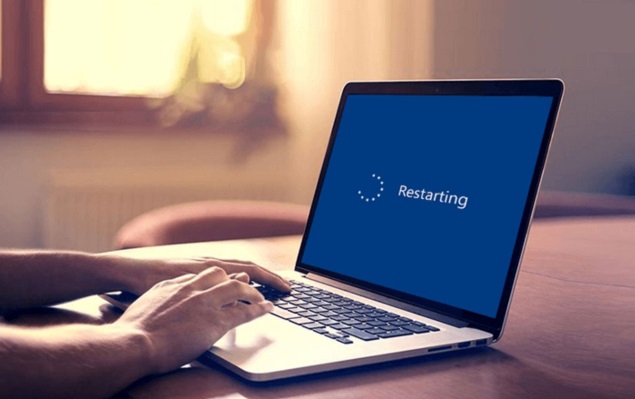
-
Tiếp theo là Tìm mục hiển thị thông tin phần cứng
Sau khi bạn thực hiện việc truy cập BIOS thành công. Bạn hãy dùng phím mũi tên mà ở trên bàn phím để di chuyển được qua những mục cài đặt. Bạn hãy tiến hành tìm đến mục Power, Hardware Monitor hay PC Health Status (tên gọi có thể khác nhau là tùy vào mainboard hay laptop). Bạn hãy bấm vào Enter để mở.
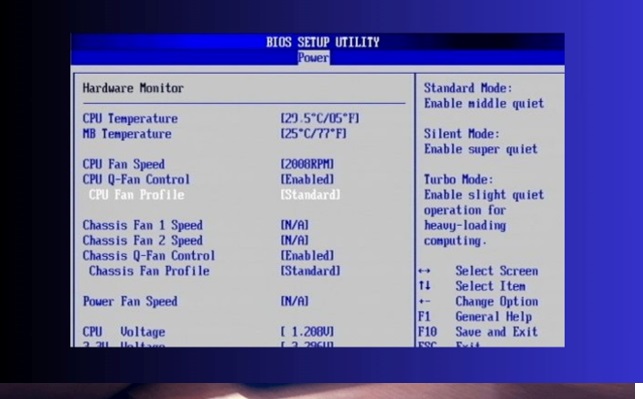
-
Sau đó là Xem nhiệt độ CPU
Ở tại mục này thì bạn sẽ nhìn thấy được bảng thông số chi tiết về phần cứng. Nó bao gồm là cả nhiệt độ của vi xử lý (hiển thị bằng °C) và tốc độ quạt tản nhiệt và có cả các thông số điện áp.
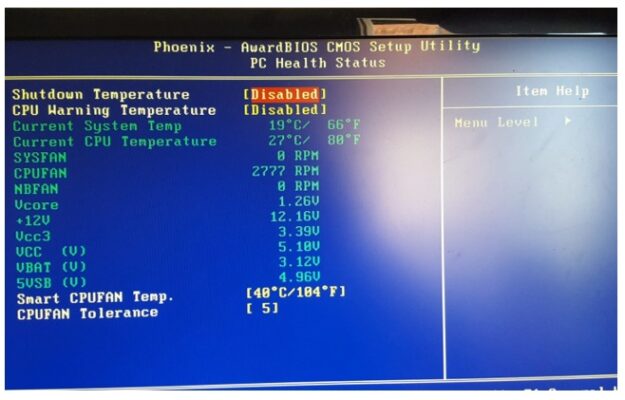
Ba là Sử dụng phần mềm Core Temp
-
Đầu tiên là Tải và cài đặt Core Temp
Bạn hãy thực hiện việc tải Core Temp từ trang chính thức. Khi tiến hành việc cài đặt, bạn nên bỏ đi việc chọn mục “Build your kingdom with Goodgame Empire” để tránh khỏi các phần mềm rác.
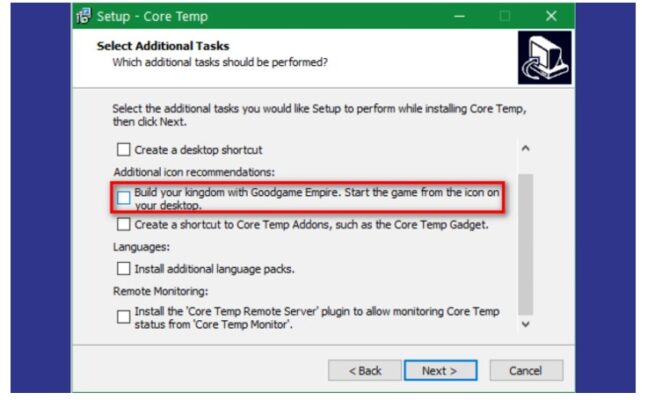
-
Tiếp theo là Kiểm tra nhiệt độ CPU
Khi bạn tiến hành việc truy cập vào Core Temp thì bạn sẽ thấy được: nhiệt độ hiện tại từng nhân CPU và thấy cả nhiệt độ tối thiểu (Min) và tối đa (Max); mức tải (Load) của mỗi nhân và cả thêm Tj Max: Nhiệt độ tối đa mà CPU có thể chịu được.
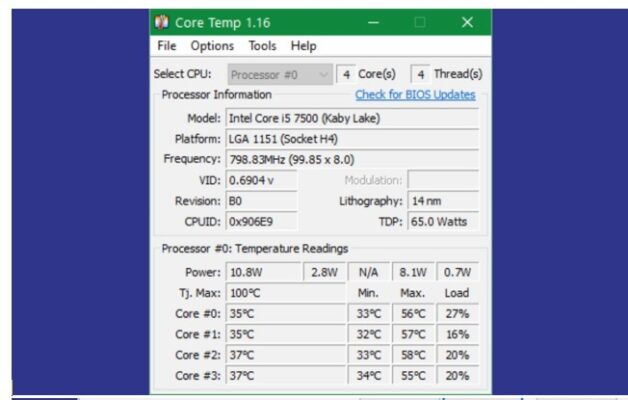
-
Sau đó là Tùy chỉnh Core Temp theo nhu cầu
Bạn có thể vào được mục Options. Rồi bạn chọn mục Settings để cấu hình phần mềm với những chức năng: bạn thực hiện việc chọn thời gian cập nhật nhiệt độ (theo giây) và bạn chuyển đơn vị sẽ hiển thị giữa °C và °F. Và bạn vào tùy chỉnh cái biểu tượng hiển thị trong khay hệ thống.
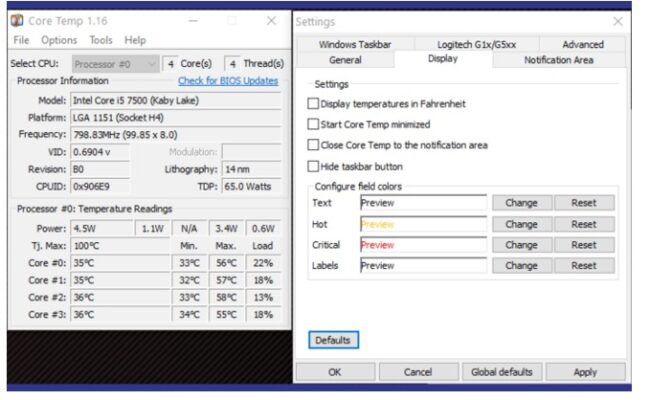
III. Cách giúpbạn đọc chỉ số nhiệt độ CPU
Sau khi bạn bấm mở được phần mềm, bạn sẽ nhìn thấy được nhiều thông số nhiệt độ ở các mức khác nhau. Dưới đây là những chỉ số được coi là quan trọng nhất:


Sau khi bạn tiến hành kiểm tra xong, bạn cần nên biết được mức nhiệt nào là an toàn hay mức nào là nguy hiểm để bạn có biện pháp kịp thời để xử lý:

Lưu ý: Trường hợp là CPU thường xuyên ở trên 85°C thì bạn nên thực hiện kiểm tra quạt tản nhiệt, vệ sinh bụi và tiến hành việc thay keo tản nhiệt. Với loại laptop mỏng nhẹ, nếu như nhiệt độ cao hơn mức trung bình ở 5–10°C thì vẫn được coi là chấp nhận được nếu hiệu suất của nó không giảm.
Việc kiểm tra nhiệt độ CPU được coi là một thói quen rất cần thiết. Để đảm bảo cho máy tính của bạn luôn hoạt động ở trong tình trạng ổn định, bền bỉ và an toàn. Bạn hãy nên thường xuyên theo dõi mức nhiệt độ, vệ sinh máy được theo định kỳ. Và áp dụng các mẹo tản nhiệt phù hợp để nhằm giữ cho được “trái tim” của thiết bị bạn luôn khỏe mạnh.
xem thêm: Cùng xem ngay 4 cách giúp bạn đổi hình nền máy tính nhanh chóng, dễ thực hiện
Gợi ý cho bạn 3 cách để tính phần trăm giảm giá, tăng giá của sản phẩm
Cách hướng dẫn dùng Pixverse AI tạo video miễn phí cực dễ
